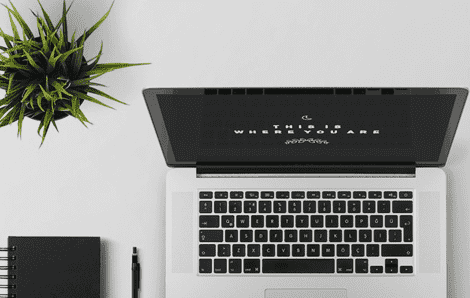Free Screen Recorder Online هو مسجل شاشة كامل الميزات يمكّنك من تسجيل أنشطة الشاشة والاجتماعات واللعب. بالإضافة إلى ذلك ، يمكنك تحديد تسجيل ملء الشاشة أو نافذة تطبيق أو أي محتوى على متصفح الويب.
| متطلبات النظام | Windows 10/8/7 و Mac OS X 10.10 والإصدارات الأحدث |
| تنسيقات الإخراج | WMV و MP4 (WMP9 ، H.264) |
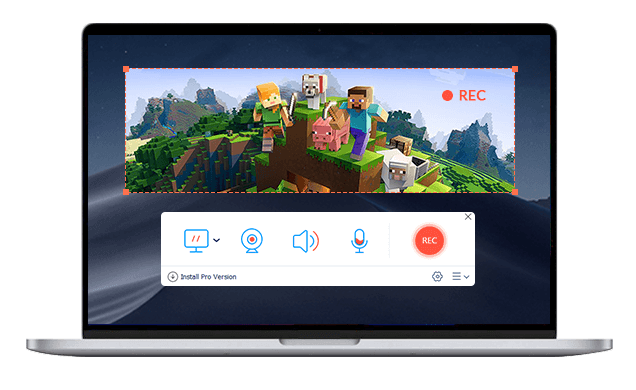
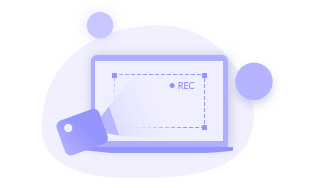 سجل كامل شاشتك
سجل كامل شاشتك سجل الشاشة الكاملة لجميع الأنشطة ، بما في ذلك اجتماعات الفيديو وطرق اللعب. وهو يدعم التسجيل بشاشة كاملة أو منطقة ثابتة أو منطقة مخصصة.
 سجل نافذة التطبيق
سجل نافذة التطبيق يمكنك بدء الالتقاط من نافذة معينة لتطبيق سطح المكتب مثل طريقة اللعب أو الخريطة أو الطقس أو Word أو Excel أو أي نافذة تنشيط على الكمبيوتر.
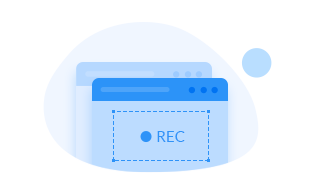 سجل علامة تبويب المتصفح
سجل علامة تبويب المتصفح يساعد في تسجيل أي مكالمات فيديو واجتماعات ورسوم متحركة ومحاضرات يتم تشغيلها على متصفحات الويب مثل Chrome أو Edge أو Firefox أو Safari.
يمكنك بسهولة استخدام هذه الأداة لتسجيل أي منطقة من شاشة جهاز الكمبيوتر الخاص بك دون تنزيل أو تثبيت برنامج كبير. اتبع الخطوات أدناه لبدء التسجيل.

Free Screen Recorder Online مجاني تمامًا دون أي قيود زمنية. هنا نرسم مقارنة بين Free Screen Recorder Online ونسخته الاحترافية.
| ميزات | مسجل شاشة مجاني على الإنترنت سجل الآن | مسجل شاشة فيدمور تنزيل مجاني تحديث الآن |
| تسجيل الفيديو | ||
| خد لقطة للشاشة | ||
| تحرير التسجيل | ||
| ضبط مدة التسجيل | ||
| مهام التسجيل المحددة مسبقًا | ||
| تسريع الأجهزة | ||
| تصدير مع العلامة المائية | ||
| جودة التسجيل | أدنى ، منخفض ، متوسط ، مرتفع | أدنى ، منخفض ، متوسط ، مرتفع ، أعلى ، بلا خسارة |
| تنسيق الإخراج | WMV و MP4 (WMP9 ، H.264) | MP4 ، MOV ، WMV ، AVI ، F4V ، TS ، GIF ، MP3 ، M4A ، AAC ، WMA ، PNG ، JPG / JPEG ، BMP ، GIF ، TIFF |
| مسجل شاشة مجاني على الإنترنت سجل الآن | مسجل شاشة فيدمور تنزيل مجاني تحديث الآن |
هل تريد معرفة المزيد عن Free Screen Recorder Online وبعض مشكلات التسجيل؟ تحقق من الأسئلة والأجوبة المتداولة التالية.
1. كيف يمكنني تسجيل الصوت والفيديو على جهاز الكمبيوتر الخاص بي؟
قبل تسجيل شاشة الكمبيوتر ، يمكنك تشغيل خيار الميكروفون في Free Screen Recorder Online. بعد ذلك ، انقر فوق الزر REC لتسجيل الشاشة بالصوت على الكمبيوتر.
2. هل هناك علامة مائية مضافة إلى الفيديو المسجل؟
لا. أثناء استخدام Vidmore Free Screen Recorder Online ، لن تتم إضافة علامة مائية إلى الفيديو المسجل.
3. كيفية تسجيل الشاشة بكاميرا الويب؟
ما عليك سوى تشغيل خيار Webcam في Free Screen Recorder Online ، والنقر فوق الزر REC لبدء تسجيل الشاشة وكاميرا الويب في نفس الوقت.
4. لماذا يتم تسجيل شاشتي صامتًا؟
ربما لم تقم بتشغيل خيار صوت النظام أو الميكروفون. إذا كنت تريد تسجيل الشاشة بالصوت ، فيمكنك تمكين صوت النظام أو الميكروفون في Free Screen Recorder Online.
5. لماذا لا يمكنني تسجيل الصوت على Windows 10؟
ربما لم تقم بتمكين الميكروفون على جهاز الكمبيوتر الذي يعمل بنظام Windows 10. لضمان تسجيل صوتي ناجح ، تحتاج إلى النقر فوق رمز Windows والانتقال إلى الإعدادات> الخصوصية ، والعثور على خيار الميكروفون وتشغيله.
كأداة لتسجيل الشاشة على شبكة الإنترنت ، يفضل العديد من المستخدمين حول العالم Vidmore Free Screen Recorder Online. هنا ، يمكنك التحقق مما يقوله العملاء عنه.



مريحة جدا! لدي الكثير من مكالمات الفيديو من عملائي. تساعدني أداة التسجيل المجانية هذه في تسجيل جميع مكالمات الفيديو وحفظها.

كنت أبحث عن تطبيق تسجيل لعبة لتسجيل بعض طرق اللعب ومشاركتها مع أصدقائي. أخيرًا ، استخدمت مسجل الشاشة المجاني عبر الإنترنت. أنه يعمل بشكل جيد.

كمسجل شاشة على شبكة الإنترنت ، فإنه يحتوي على واجهة سهلة الاستخدام. الإعدادات المخصصة وعملية التسجيل سهلة.

إنه أفضل مسجل شاشة استخدمته على الإطلاق. يمكنني تحديد منطقة التسجيل والتسجيل طالما أردت. علاوة على ذلك ، لا توجد علامة مائية مطبقة على الفيديو.

مسجل الشاشة هذا سهل الاستخدام ، لذلك قمت بعمل فيديو تعليمي بصوتي. انه رائع! يمكنني أيضًا ضبط جودة التصدير مسبقًا على أنها ضياع.
يمكّنك Vidmore Free Screen Recorder Online من تسجيل الفيديو باستخدام كاميرا الويب. احصل على مزيد من النصائح والحيل لتسجيل الشاشة.